Gmail is een van de populaire en gratis e -mailservices die zijn ontwikkeld en onderhouden door Google zelf. Google -accountgebruikers kunnen gemakkelijk toegang krijgen tot de gratisService via de web- of mobiele app of zelfs programma's van derden om e-mailinhoud te synchroniseren via POP- en IMAP-protocollen. Het werd in 2004 uitgebracht en nu heeft Gmail miljarden actieve gebruikers. De meeste mensen gebruiken Gmail als hun primaire e -mailservice met het hebben van enkele of meerdere Google -accounts volgens hun behoefte. Als u nu een van de Gmail -gebruikers bent, maar op de een of andere manier worden belangrijke e -mails niet weergegeven, controleer dan deze handleiding om Gmail -ontbrekende e -mailsfout te repareren.
Hoewel de ingebouwde spamfilterfunctie altijd probeert echte of juiste e-mails te extraheren om u op het dashboard te laten zien, kan het soms gebeuren dat Gmail-e-mails ook filters filters vanwege een onbekende e-mail-ID of verdachte e-mailinhoud. Dat betekent dat het controleren van de spammap altijd nodig is als u een e -mail moet ontvangen, maar die nog niet hebt. Nu is er nog een groot en frustrerend probleem dat u niet eens weet wanneer u een belangrijke e -mail mist van Gmail of niet.
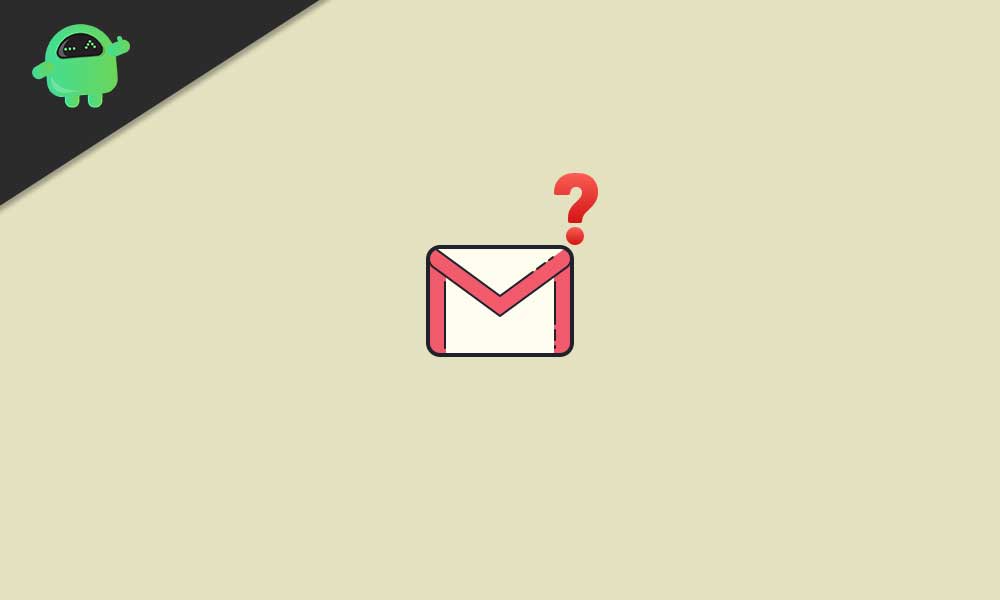
Fix: Gmail ontbrekende e -mailfout
Soms kan het ook met sommige van de Gmail -gebruikers gebeuren dat een groot aantal e -mailsverschoven naar het 'verzonden' itemin plaats van het 'inbox' -item te hebben. Er kunnen dus enkele van de mogelijke redenen voor een dergelijk probleem zijn voor de Gmail -gebruikers die we hieronder met tijdelijke oplossingen hebben genoemd. Laten we er nu, zonder verder oponthoud, er op ingaan.
1. Controleer Gmail -filters
E -mailfilters zijn erg handig om spam -e -mails of verdachte e -mails van onbekende afzenders kwijt te raken. In sommige gevallen worden de onnodige e-mails mogelijk niet op de een of andere manier gefilterd en verschijnen ze in uw inbox of vice versa. Als dit het geval is, controleert u het Gmail -filter of voegt u een nieuw filter of geblokkeerd e -mailadres toe voor uw gemak. Om dit te doen:
- Ga naar je Gmail -dashboard.
- Klik vanaf het linkerdeelvenster opLabels beheren.
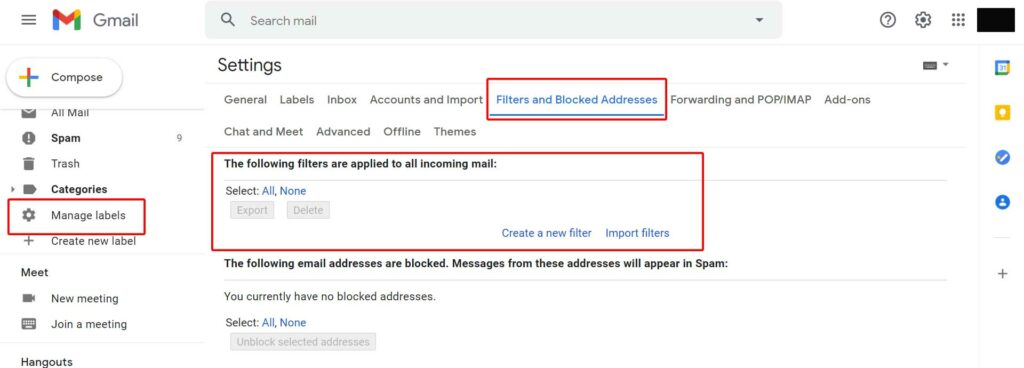
- Klik nu opFilters en geblokkeerde adressen.
- Pas uw filters aan ofMaak een nieuw filter.
- Eenmaal klaar, vernieuw uw Gmail -pagina.
2. Controleer Windows Mail -client
Windows 10-systeem wordt geleverd met een ingebouwde e-mailclient die kan worden gebruikt voor Gmail door eenvoudig in te loggen op uw Google-account. Onlangs hebben meerdere gebruikers gemeld dat Windows Mail -client hun e -mails automatisch verwijdert zonder hun medeweten of e -mails naar de spammap onnodig naar de spammap verplaatsen. Het probleem gebeurde vooral met de Gmail en Outlook -gebruikers op een bredere manier.
Daarom, als u ook de standaard Windows Mail -client op uw pc/laptop gebruikt en problemen met uw Gmail zoals ontbrekende e -mailsfout of iets anders gebruikt, zorg er dan voor dat u de officiële Gmail -client voor uw computer gebruikt. U kunt het gemakkelijk krijgen van de Microsoft -winkel.
3. Controleer updates en promoties tabblad
Onnodig te zeggen dat Gmail -systeem best goed is in het filteren van e -mails volgens hun titel of inhoud, zoals als u promotionele e -mail krijgt, gaat het automatisch naar het specifieke tabblad voor gebruiksgemak. Hetzelfde gebeurt met de update -e -mails, sociale e -mails, enz. Ondertussen worden de individuele of persoonlijke e -mails of e -mails van een geabonneerde afzender toegewezen op het primaire tabblad.
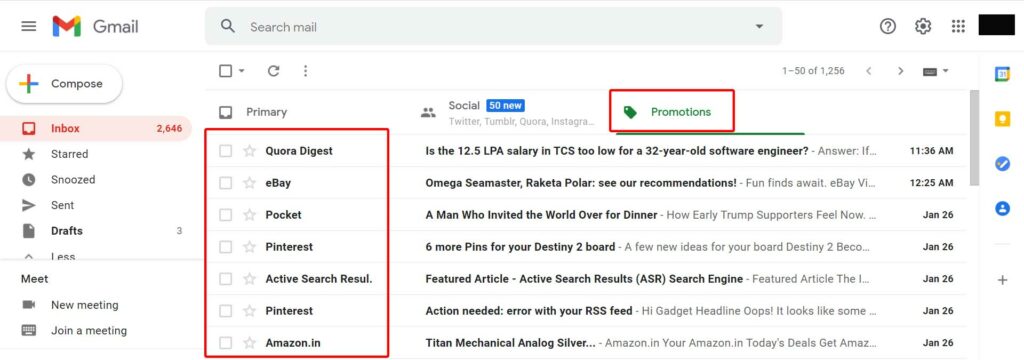
Maar het is heel goed mogelijk dat op de een of andere manier uw primaire e -mail kan worden toegewezen aan het tabblad Promoties of updates per ongeluk of vanwege de verwarrende titel/inhoud. Daarom wordt het altijd aanbevolen om uw tabblad Promoties en updates te controleren. Als er geen handige e -mail wordt gevonden, kunt u die e -mails selecteren en naar de vuilnismap sturen.
4. Gebruik Gmail -zoekbalk
Welnu, er is niets beter dan de Gmail -zoekbalk als u uw essentiële e -mails mist of naar een verloren e -mail wilt zoeken. Dit is echt eenvoudig en handig om te geven aan trefwoorden, e -mail -ID, onderwerp, enz. Om alle gerelateerde e -mails in een Jiffy te achterhalen. Er is geen alternatief voor de Gmail -zoekbalk.
Lees ook:
5. Controleer spam- en afvalmappen
Alle verwijderde e -mails worden automatisch verplaatst naar de map Trash (BIN). Dat betekent dat u, indien nodig, eenvoudig naar de vuilnismap kunt gaan en naar de verwijderde e -mail kunt zoeken als u fouten hebt gemaakt. Maar als u in het geval dat u de e -mails uit de vuilnismap handmatig hebt geselecteerd en permanent hebt verwijderd, vindt u ze niet meer.
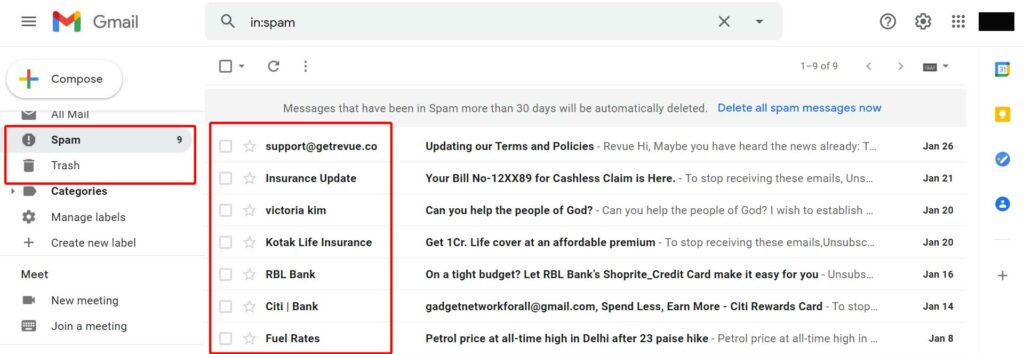
Evenzo zijn alle spam -gedetecteerde e -mails automatisch verplaatst naar de spammap. Terwijl u ook handmatig elke verdachte of gevaarlijke e -mail als spam kunt selecteren en deze onmiddellijk naar de spammap gaat. Daarom, als u een fout hebt gemaakt met dit of u denkt dat sommige van uw belangrijke e -mails door Gmail zelf naar de spammap worden verplaatst, ga dan naar de spammap en controleer erop.
6. Kijk doorgestuurde e -mails
Als u in het geval dat u de Gmail -doorstuur- en POP/IMAP -functie gebruikt naar een andere e -mail -ID, dan kan dit ook veroorzaken dat de Gmail -e -mails zonder uw medeweten een probleem ontbreekt. Om het te controleren:
- Ga naar het Gmail -dashboard> klik opInstellingen(versnellingspictogram) van de rechteronderzijde.
- Kies ervoorZie alle instellingen> Klik op deDoorsturen en pop/imapTab.
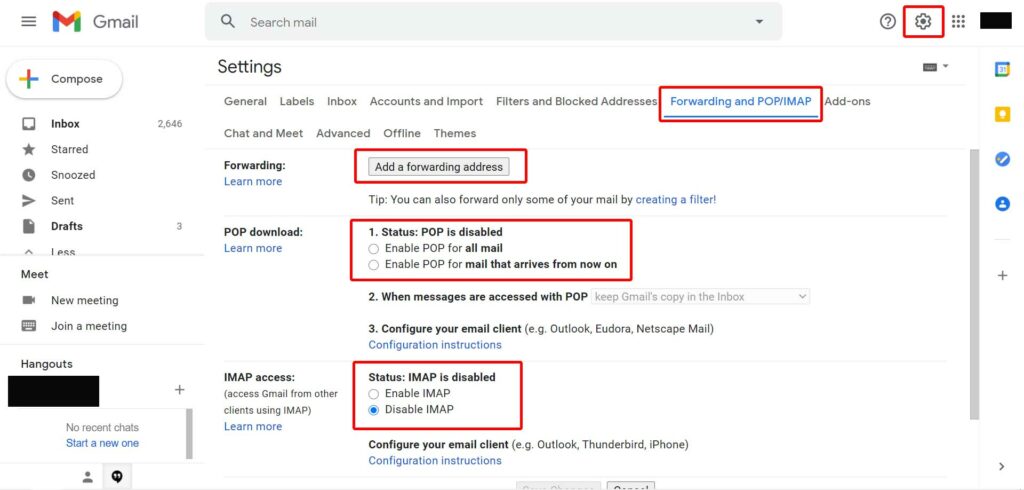
- Hier kunt u controleren of u een doorstuur -e -mailadres gebruikt of niet. Zorg ervoor dat u eerst de doorstuur verwijdert en controleer uw aankomende e-mails opnieuw.
- Bovendien kunt u de POP- en IMAP -status controleren volgens uw voorkeur.
Toch, ontbreekt Gmail e -mails error u dwars? Volg de volgende methode.
7. E -mail -app -instellingen van 3e partijen
Soms gebruikt u een van de e-mail-apps van derden om toegang te krijgen tot uw Gmail-account of--mails. In dat scenario is de kans groot dat er misschien een specifieke configuratie is ingeschakeld in de e -mail -app of is er een tijdelijke service van de e -mailserviceprovider.
8. Controleer opslag van Gmail -account en inactieve regels
Het lijkt erop dat als u inactief bent op Gmail of het niet ongeveer 2 jaar gebruikt, het systeem enkele van uw e -mails automatisch zal verwijderen. Evenzo, als de opslaglimiet van uw Gmail -account vol is en u al ongeveer 2 jaar geen opslag heeft vrijgemaakt, zal het systeem enkele van uw e -mails automatisch verwijderen. In beide gevallen moet u een kennisgeving ontvangen voordat u iets doet. Houd het dus zeker in de gaten. DitNieuwe regel zal plaatsvindenvanaf 1 juni 2021.
Dat is het, jongens. We gaan ervan uit dat deze gids u nuttig was. Voor verdere vragen kunt u hieronder reageren.

